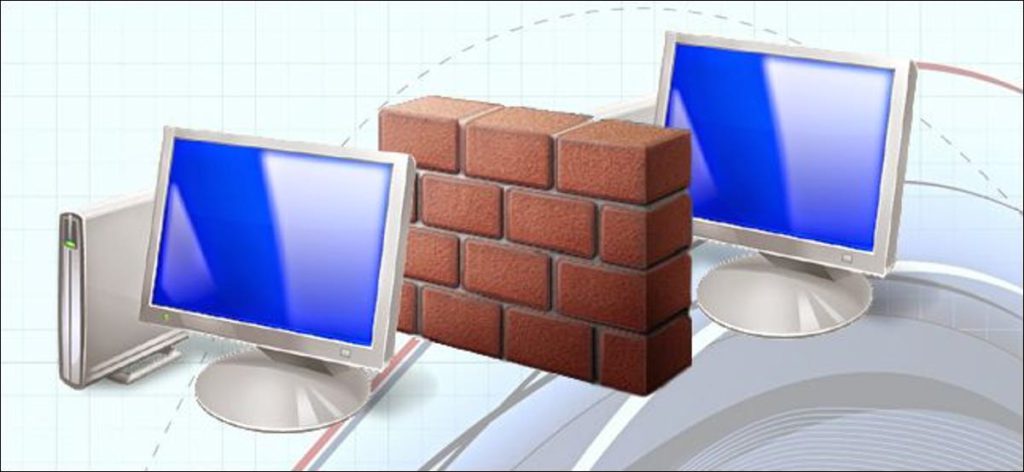Los juegos LAN son una tradición centenaria en la que puedes conectarte directamente con personas en tu red local y disfrutar de tiempos de ping reducidos y diversión multijugador, pero ¿qué pasa si las computadoras se niegan a comunicarse entre sí? Siga leyendo mientras solucionamos los problemas de LAN de otro jugador y lo volvemos a incorporar al juego.
Querido geek,
He estado siguiendo tu serie Guide to Minecraft con gran éxito, pero tuve un pequeño contratiempo. Mi hijo y yo lo pasamos juntos, pero cuando llegamos a las Lecciones 14 y 15 (las que se enfocan en el multijugador local y el multijugador de Internet), descubrí que no podía conectarme a los cables de mi computadora a través de la red local. Sin embargo, nuestras dos computadoras pueden conectarse a servidores en Internet, y su computadora puede conectarse a la mía si comparto mi tarjeta con él.
Ambas computadoras ejecutan Windows 7, ambas están en la misma LAN cableada y estamos ejecutando exactamente las mismas versiones de Minecraft. Puedo hacer ping a su computadora, y él puede hacer ping a la mía, pero no podemos conectarnos para jugar. Incluso puedo ver su juego cuando usa la función «abrir a LAN» en Minecraft, pero no puedo unirme. ¿Cuál es el problema? La única diferencia real entre nuestras dos máquinas, aparte de las especificaciones de hardware, es que yo uso una cuenta de administrador y él una cuenta limitada. Sin embargo, no estoy seguro del impacto que esto tendría en la funcionalidad de la red.
¿Por dónde empiezo a solucionar el problema?
Verdaderamente,
División de Minecraft
El 99% de las veces, cuando un usuario tiene un problema de conectividad que no implica perder toda la conexión de red, el problema se puede atribuir a una regla de firewall. El hecho de que la computadora de su hijo esté configurada como una cuenta limitada (lo cual es una gran idea, especialmente para una computadora utilizada por un niño) nos lleva a creer aún más que esto es un problema de los padres.
Esto es lo que probablemente sucedió y por qué solo afecta a su computadora. Cuando haya instalado Minecraft, ejecútelo y ejecute un juego en una red local, es probable que el sistema de firewall de Windows le pregunte si desea permitir que Java se comunique a través del firewall (si no lo había hecho en el pasado) . Sin pensar demasiado en eso, lo borraste y seguiste jugando.
En la computadora de su hijo, sin embargo, este permiso nunca tuvo lugar porque no puede cambiar las reglas del firewall en una cuenta limitada sin la contraseña administrativa. Entonces, en los casos en que un uso administrativo no autoriza una aplicación o en casos, como el de su hijo, donde no pueden autorizarla, terminan con una aplicación que no puede pasar por la pantalla. La razón por la que este problema es particularmente difícil de resolver es que Windows Firewall se enfoca en restringir las comunicaciones entrantes, no las comunicaciones salientes. Por lo tanto, sus dos computadoras pueden conectarse fácilmente a los servidores multijugador de Minecraft en Internet, pero las reglas del firewall evitan que la computadora de su hijo actúe como anfitrión del juego porque no puede aceptar conexiones entrantes.
Afortunadamente, resolver el problema es sencillo. Todo lo que tiene que hacer es saltar al Firewall de Windows, encontrar la regla de firewall para la aplicación en cuestión y habilitar el acceso.
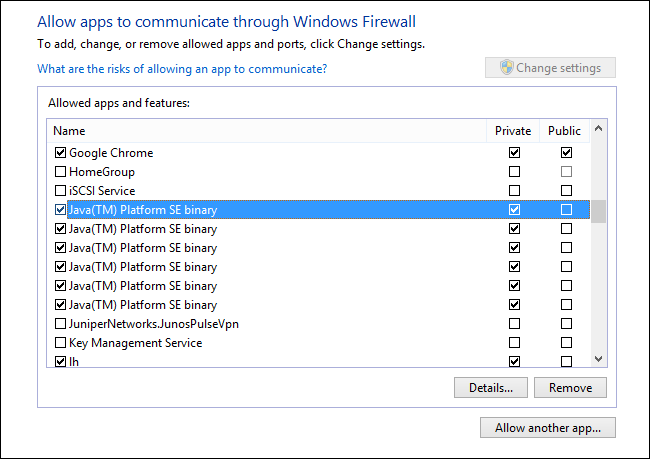
En el caso de Minecraft, no hay una entrada «Minecraft» separada como la que habría para muchos juegos porque Minecraft se ejecuta completamente en Java. Como tal, debe buscar entradas para Java que normalmente toman la forma de «Java (TM) Platform SE Binary». No se sorprenda si hay varias entradas para Java; Adelante, permítelos a todos. (Si desea ser muy específico sobre esto, puede verificar qué ejecutable de Java está usando su instalación de Minecraft, luego verifique el botón «Detalles …» para aislar la entrada específica de Java, pero eso es mucho trabajo adicional).
Después de realizar estos cambios, debería encontrar que la computadora secundaria puede aceptar fácilmente solicitudes de juegos entrantes. Si se encuentra con un problema similar en el futuro en el que una aplicación parece estar funcionando pero no acepta solicitudes entrantes, puede volver directamente al panel de control del firewall y hacer un ajuste para guardar el juego.
¿Tiene una pregunta técnica urgente? Envíenos un correo electrónico y haremos todo lo posible para responderlo.